Vi uppdaterar för närvarande det här stycket för att vara mer exakt. Under tiden, kolla in det här stycket för aktuella bästa metoder från vårt Docs-team.
har du någonsin uppdaterat ett plugin på din WordPress-webbplats och hade skärmen blivit vit? Du ändrade inte någon kod, men webbplatsen går päronformad precis framför dig, allt från ett litet plugin. Panik, du försöker några saker och lyckas få tillbaka det online, bara för att se en förvrängd layout. Inte långt efter det, besökare börja dela kvicka kommentarer om sina erfarenheter och beroende på vilken typ av din webbplats, du tar en träff i Revenue department.
det händer.
lyckligtvis kan webbplatsägare helt undvika situationer som detta genom att testa uppdateringar och ändringar på en WordPress-staging-webbplats.
även kallad en utvecklings-eller testplats är en WordPress-staging-webbplats en offline-klon på din webbplats. Du kan använda den här dubbla webbplatsen för att utföra testning och göra ändringar i en miljö som är dold för besökare. Att arbeta på en iscensättningsplats eliminerar eventuella driftstopp som beror på plugin-fel, sidkrascher eller trasig kod.
- anledningar till att skapa en WordPress-Staging-webbplats
- ställa in en WordPress-Stagingmiljö
- skapa en WordPress-Staging-webbplats med din webbhotell
- Bygg en WordPress-Staging-webbplats manuellt
- använd ett Plugin för att utveckla en WordPress-Staging-webbplats
- allt-i-ett WP Migration
- WP Staging
- WP Stagecoach
- slutsats
- författare
- Dan Virgillito
anledningar till att skapa en WordPress-Staging-webbplats
en staging-webbplats används ofta när man bygger en ny webbplats, men den kan också vara till nytta när man uppdaterar och förbättrar en befintlig webbplats. Genom att arbeta i en iscensättningsmiljö ser du till att dina besökares upplevelse inte störs när du gör ändringar. Den ursprungliga webbplatsen fortsätter att fungera normalt tills ett beslut fattas för att driva dessa förändringar live.
andra fördelar med att använda en WordPress-staging-webbplats inkluderar:
- Det låter dig felsöka plugin-problem utan att sprida problemet till din live-webbplats
- att ha en staging-webbplats eliminerar de negativa effekterna av en kraschad webbplats på Konvertering och försäljning
- webbplatsägare har befogenhet att noggrant testa varje element i sin egen takt utan tidsbegränsningen att ha den faktiska webbplatsen i underhållsläge
trots de många fördelarna med att använda en WordPress-staging-webbplats har du inte mycket hävstång om du inte vet hur du ställer in en. Så, låt oss gå vidare och lära oss att utveckla en WordPress-staging-webbplats.
ställa in en WordPress-Stagingmiljö
det finns många alternativ för att skapa en WordPress-staging-webbplats, och vi kommer att utforska några av de mer populära valen nedan. På så sätt kan du bedöma för-och nackdelar med var och en och välja den som bäst passar dina behov.
skapa en WordPress-Staging-webbplats med din webbhotell
de flesta hanterade WordPress-värdar erbjuder ett klickmiljöer eller kommandoradsverktyg som en del av sina paket. De exakta stegen för att ställa in en staging-miljö kan variera något mellan värdar, men processen är i stort sett lika. Pagely erbjuder till exempel ett kommandoradsverktyg med namnet ”Pagely Sync” som gör att du enkelt kan klona din webbplats.
här är en steg-för-steg-uppdelning av hur man skapar en staging-webbplats på Pagely.
- använd instrumentpanelen Atomic core för att logga in på ditt Pagely-konto.
- Välj ”distribuera ny App” för att öppna en iscensättningsplats.
- Välj ett namn för iscensättningsplatsen. Allt i linje med staging.mywebsite.com ska fungera bra.
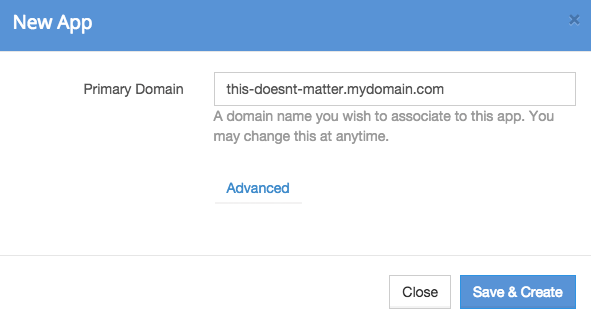
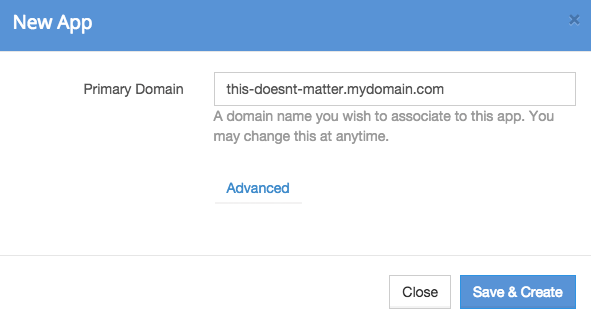
informationen för appen kan nås genom att besöka ”Sites > alla webbplatser,” hitta din webbplats ny app och klicka på ”app detaljer.”Den tillfälliga Pagely URL som presenteras är din nya staging webbplats.
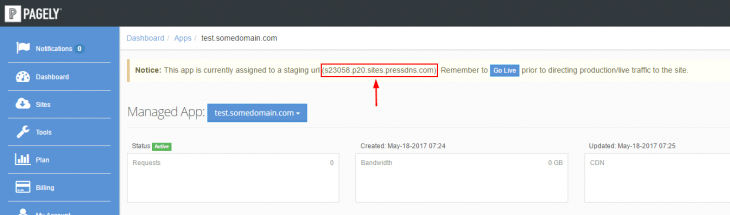
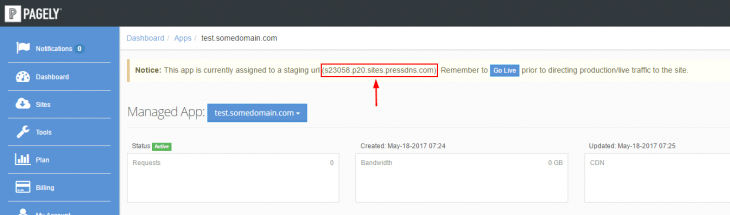
Pagelys nuvarande staging set up kan synkronisera databaser och filer, med ytterligare förmåga att försumma filer och/eller tabeller. Det har också förmågan att utföra ren webbplats döpa, men webbadresserna inte genomgår databas omskrivning eftersom det kan orsaka problem. Pagelys staging-funktion är tillgänglig för användare på sina VPS-och Enterprise-planer.
att skapa en demowebbplats på Pagely är enkelt och enkelt, vilket gör det enkelt för även de mest icke-tekniska personerna att skapa en stagingmiljö. Din värd kanske eller kanske inte har det här alternativet,så kolla med support – och berätta för dem Pagely skickade dig.
Bygg en WordPress-Staging-webbplats manuellt
ett mer praktiskt tillvägagångssätt innebär att man skapar en WordPress-staging-webbplats manuellt. Nybörjare kommer sannolikt att hitta det här alternativet utmanande, och det passar bäst för avancerade WordPress-användare med kunskap om MySQL-databasoperationer. Fördelen med att anta detta tillvägagångssätt är att det ger dig total kontroll över staging setup.
Så här skapar du en WordPress-staging-webbplats manuellt:
- skapa en underdomän på huvuddomänen genom att logga in på din cPanel eller en annan kontrollpanel. En underdomän gör det möjligt för webbplatsägare att köra sin staging-webbplats i en separat mapp, vilket gör att huvuddatabasen och dess innehåll inte påverkas. Klicka på” underdomäner ”under avsnittet” domäner”.
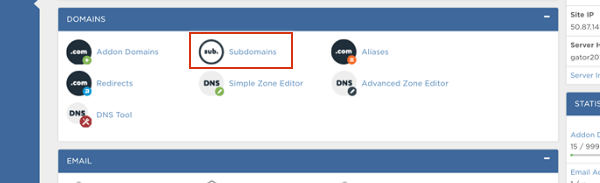
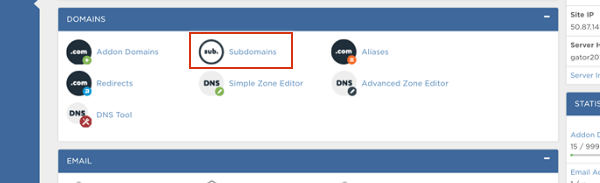
- ange ett namn för din underdomän och använd sedan rullgardinsmenyn för att välja din faktiska domän. När du gör det ska textrutan ”dokumentrot” i cPanel fyllas i automatiskt och visa en plats baserad på din underdomän. Det kommer att vara något som public_html / staging.
- Klicka på ”Skapa” när du är klar med föregående steg. Den ska fortsätta och visa underdomänen i en tabell. Det kan också verifieras via en webbläsare och ska visas så här:
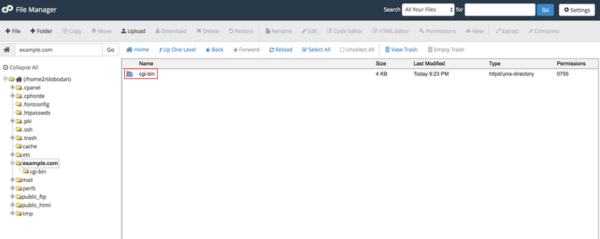
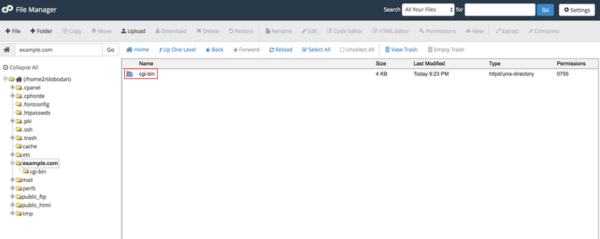
- nästa steg är att skapa ett dedikerat FTP-konto för staging-webbplatsen. Det kommer bara att ge tillgång till staging-miljön för att säkra mot oavsiktliga ändringar av live-webbplatsen.
- gå till” FTP-konto ”i cPanel och fyll i fälten i avsnittet” Lägg till FTP-konto”. ”Katalogen” ska likna den katalog du valde när du skapade din underdomän.
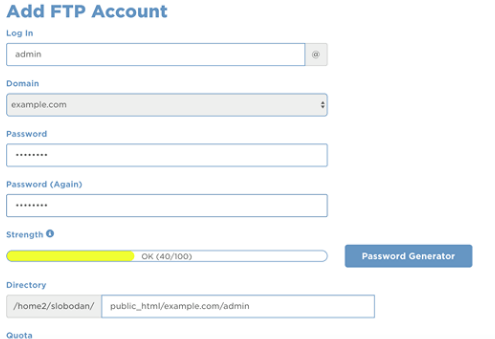
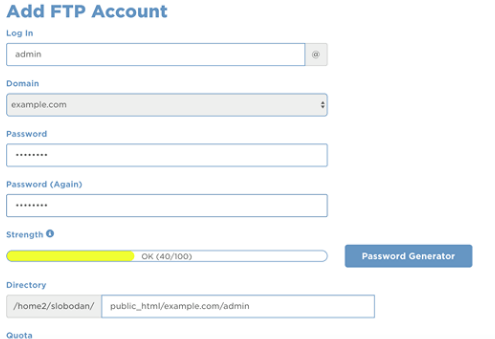
- välj” Skapa FTP-konto ” för att skapa ett helt nytt konto. Detta ger bara åtkomst till den angivna katalogen och inte hela servern.
- efter att underdomänen har skapats kopierar du data från den faktiska webbplatsen till iscenesättningen. För att göra det, gå till cPanel och logga in på ”phpMyAdmin” och välj databasen för live-webbplatsen. Klicka på” Operations ” i menyraden efter att ha gjort det.
- Sök efter textrutan ”kopiera Databas till” och ange iscensättningsdatabasens namn i den. Om du inte skapade en databas för din staging-webbplats, kolla ”skapa databas innan du kopierar” och namnge den till något som sample_staging. Både data och struktur behöver kopieras och inga inställningar bör ändras. Välj ” gå ” för att köra dubbletten.
- när kopieringen av databasen är klar väljer du den från vänster om sidofältet. Då kommer den nyligen kopierade databasen att lanseras av phpMYAdmin. Klicka sedan på” SQL ” – fliken i menyraden phpMYAdmin.
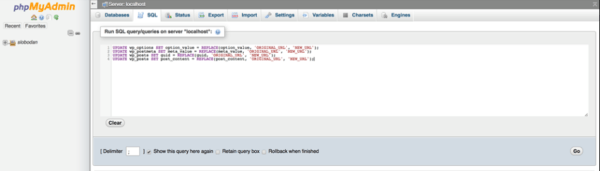
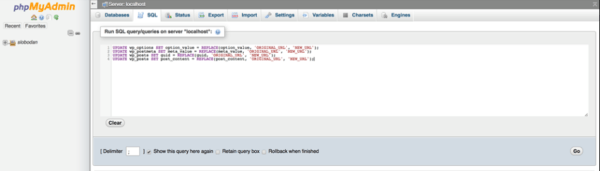
- 10. Alla referenser på din faktiska webbplats ska kopieras till staging-webbplatsen för att säkerställa att allt är i ordning. Kör dessa SQL-frågor nästa:
första frågan: uppdatera wp_options SET option_value = ersätt (option_value, ’ORIGINAL_URL’, ’NEW_URL’);
andra frågan: uppdatera wp_postmeta SET meta_value = ersätt (meta_value, ’ORIGINAL_URL’, ’NEW_URL’);
tredje frågan: Uppdatera wp_posts SET guid = REPLACE(guid, ’ORIGINAL_URL’, ’NEW_URL’);
fjärde frågan: uppdatera wp_posts SET post_content = REPLACE(post_content, ’ORIGINAL_URL’, ’NEW_URL’);
dessa frågor bör ersätta följande värden när du anger dem i SQL-frågerutan:
- NEW_URL: den nya webbadressen, den som skapats av din staging-webbplats tidigare, måste bytas ut fyllas. Skriv http: / / före webbadressen.
- ORIGINAL_URL: detta är webbadressen till den ursprungliga webbplatsen. Det kan hittas via WordPress Admin område genom att gå till Inställningar > allmänt > WordPress adress (URL).
- Wp_: ersätt wp_ med alla anpassade prefix som finns på databastabeller.
klicka på ”gå” för att starta frågor och vänta på bekräftelsemeddelandet som säger att processen är klar. När din databas har kopierats kan du fortsätta med att kopiera saker som Teman Och plugins. Gå till WordPress.org och ladda ner en ny kopia av WordPress-programvaran och ladda upp innehållet till staging-miljön utan att köra WordPress install.
När WordPress har laddats upp kan du börja kopiera plugins, teman och mediefiler. Det här är mapparna som måste kopieras:
- Wp-content/plugins
- Wp-content/themes
- Wp-content/uploads
Om du inte har lagrat mycket innehåll i dessa mappar kan du också använda din FTP-klient för att ladda ner dem från din faktiska webbplats och ladda upp dem i staging. För mappar med en större mängd innehåll, använd den inbyggda filhanteraren som tillhandahålls av cPanel eftersom den kopierar mappar direkt på servern. Dessa mappar måste kopieras till staging-mappen, dvs /public_html/staging/wp-content/.
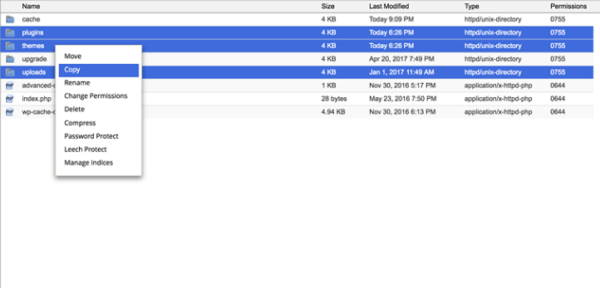
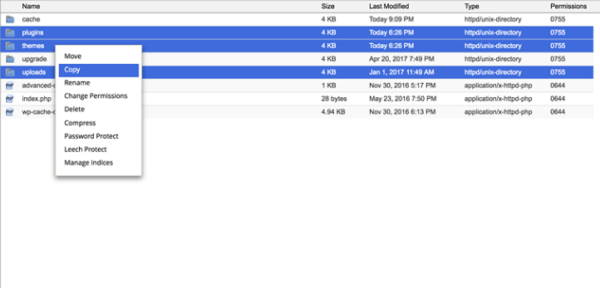
När allt är gjort kan du ansluta WordPress staging-installationen till databasen du kopierade tidigare. Öppna staging-miljön genom den underdomän som skapades tidigare. Om staging-katalogen saknar en wp-config.php-fil, din databasanslutningsinformation kan begäras för att skapa en. Men om det redan finns en där, redigera den och sätt in den nya staging databasanslutningsinformationen.
WordPress ska sedan ansluta till staging-databasen, upptäcka att WordPress har installerats och be dig logga in. Inloggningsuppgifterna kommer att vara desamma som på din faktiska webbplats. Du kommer nu att ha en staging-webbplats som är oberoende av din live-webbplats för teständamål.
använd ett Plugin för att utveckla en WordPress-Staging-webbplats
plugin-metoden är den enklaste bland alla alternativ. Genom WordPress-administratörsområdet kan du installera ett staging-plugin som hanterar processen att kopiera databasen mellan webbplatser. Här är tre rekommenderade plugins:
allt-i-ett WP Migration
allt-i-ett WP Migration plugin är enkel att använda och det gör att du kan exportera en kopia av din webbplats, som krävs för att testa. Installera detta plugin och gå till ”allt-i-ett WP Migration” > ”exportera” från adminområdet. Välj ”Sök och ersätt” om du vill ändra något, som namnet du vill använda för staging-webbplatsen. Du kan också ta ut skräppostkommentarer för att krympa exportstorleken.
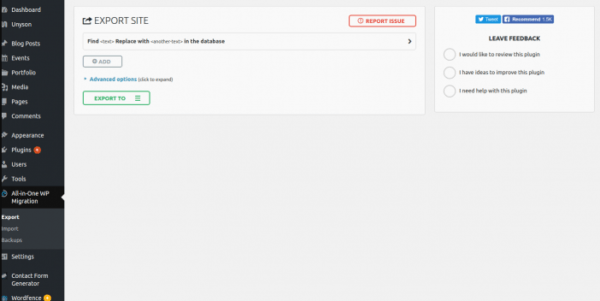
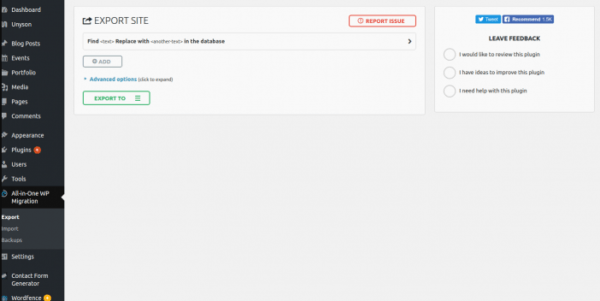
När du har sparat exportfilerna importerar du dem till den nya installationen på underdomänen. Plugin måste först installeras på importplatsen, vilket kan göras genom att välja ”allt-i-ett WP Migration” > ”Importera” i administratörsområdet på staging-webbplatsen. Exportfilen kan dras och släppas in i importområdet. När importen är klar använder du den ursprungliga webbplatsens referenser för att logga in och klickar på ”Spara” två gånger för att uppdatera permalänkar. Du har nu en staging miljö till ditt förfogande.
WP Staging
WP Staging rating indikerar att det är ett go-to-plugin för att ställa in en staging-webbplats. Sök efter det via adminområdet och installera det. Gå sedan till” Plugins”>” Staging”>” Skapa ny Staging Site ” för att börja. Ge ett namn till din staging-webbplats och en underkatalog kommer att skapas för den under din nuvarande WordPress-webbplats.
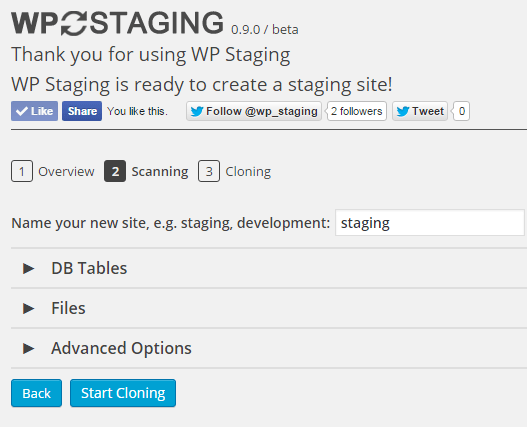
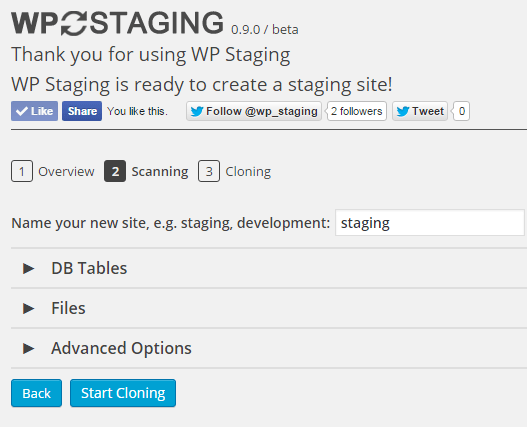
godkänn skanningen av databastabeller och filer och konfigurera alla avancerade alternativ. Välj” Starta kloning ” och vänta tills processen är klar. När du är klar kan du klicka på knappen och använda de administratörsuppgifter som du använde på den ursprungliga webbplatsen för att logga in i iscensättningsversionen av den. Att använda WP Staging är en av de snabbaste vägarna du kan ta för att skapa en WordPress staging-webbplats.
WP Stagecoach
kort tid och letar efter ett plugin som låter dig skapa en staging-webbplats inom några minuter? Titta inte längre än WP Stagecoach. Installera det och klicka sedan på ”WP Stagecoach” från adminområdet på din WordPress-webbplats för att ställa in en URL för staging-webbplatsen. Du kan också bli ombedd att skapa ett lösenord. Klicka sedan på” Ride The Stagecoach ” för att bygga staging-miljön, som du kan komma åt med samma användarnamn och lösenord som du använder för din ursprungliga webbplats.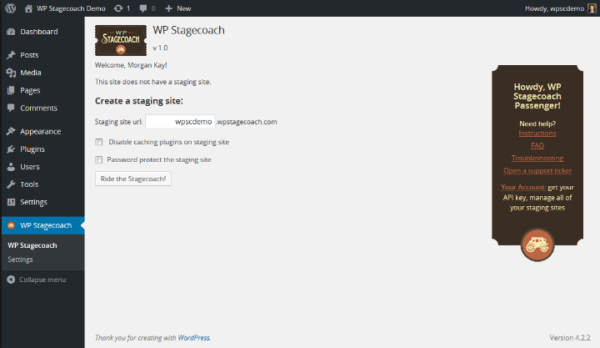
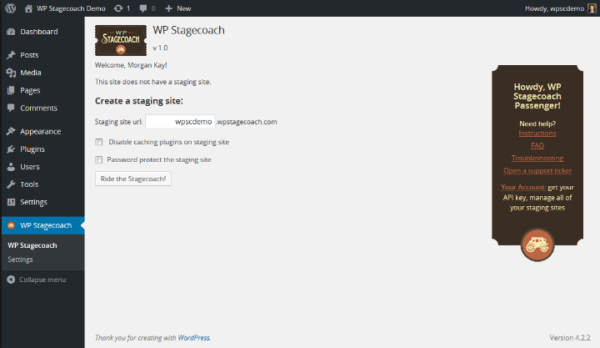
WP Stagecoach kan du också välja vilka ändringar som ska importeras på iscensättningsplatsen; du kan importera några eller alla dina databasändringar. Det finns också ett alternativ att lösenordsskydda iscensättningsområdet. SSL aktiveras på varje staging-webbplats. Dessutom Driver WP Stagecoach webbplatsen på sin egen server. Även om detta sparar besväret med att vara värd för iscensättningsområdet på din webbplats, betyder det också att du får en annan miljö än live-webbplatsen, vilket ibland kan orsaka tekniska svårigheter.
slutsats
tanken på att skapa en WordPress-iscensättningswebbplats kan vara stressande för många webbplatsägare, men det finns många alternativ som du kan experimentera med baserat på din tekniska nivå. Om du vill se till att ändringar och uppdateringar inte påverkar din live-webbplats är det viktigt att utföra alla dina tester i en privat, offline-miljö.
vad är ditt föredragna alternativ för att skapa en WordPress-staging-webbplats?
författare
Dan Virgillito
Dan är en författare, strateg och drömmare som för närvarande arbetar från Sicilien.